Si vous ne voulez pas avoir à rentrer votre mot de passe à chaque fois que vous utilisez votre PC Windows 10, ce guide est fait pour vous.
Habituellement, nous ne vous recommanderions pas d’omettre la sécurité de vos appareils mobiles, mais quand on en vient aux ordinateurs que vous n’utilisez qu’à la maison, entrer un mot de passe à chaque fois qu’ils passent en veille est assez agaçant. Heureusement, outrepasser la connexion par mot de passe de Windows 10 est facile.
Cette méthode est applicable aussi bien à un utilisateur local qu’à un compte Microsoft. En d’autres termes, peu importe si vous utilisez un compte local ou un compte Microsoft, ce guide activera la connexion automatique.
ATTENTION : N’activez la connexion automatique seulement si vous êtes le seul utilisateur de l’ordinateur. Si vous partagez souvent votre machine avec d’autres personnes, ils seront en mesure de fouiller dans votre compte sans avoir à rentrer de mot de passe.
Comment supprimer la connexion par mot de passe sur Windows 10 ?
Pour utiliser Windows 10 sans avoir à rentrer le mot de passe de votre compte Microsoft, suivez ces étapes :
• Tapez netplwiz dans la barre de recherche du menu Démarrer, puis cliquez sur le premier résultat pour lancer la commande.
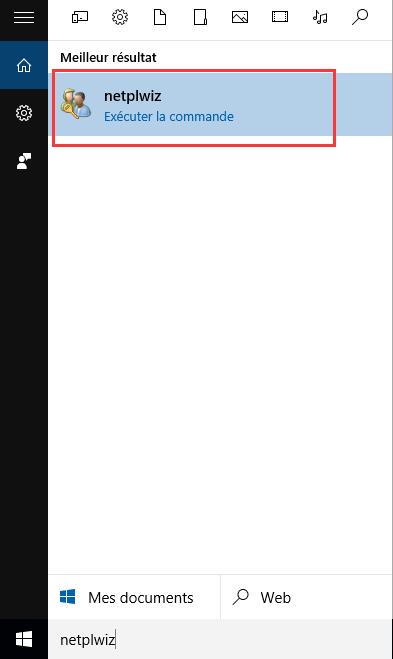
• Dans la fenêtre Comptes d’utilisateurs qui s’ouvrira, sélectionnez votre compte et décochez l’option Les utilisateurs doivent entrer un nom d’utilisateur et un mot de passe pour utiliser cet ordinateur.
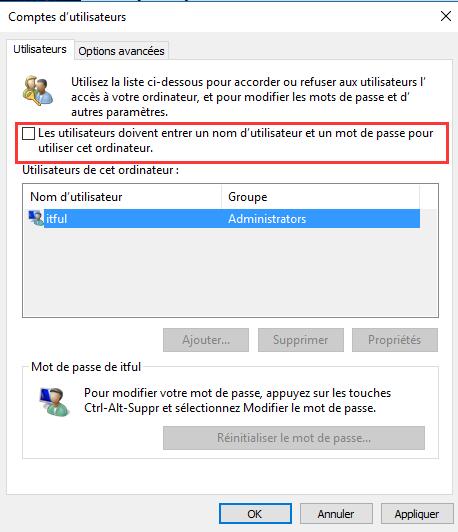
Cliquez sur Appliquer pour voir une fenêtre Se connecter automatiquement apparaître.
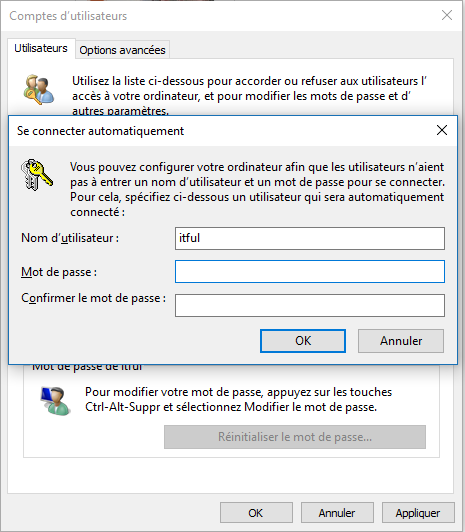
• Dans cette fenêtre, entrez votre mot de passe deux fois pour confirmer le changement, puis cliquez sur OK.
Lire la suite:
Comment changer votre mot de passe de compte utilisateur sur Windows 10 ?
Meilleur Antivirus pour Windows 10
Température du processeur en Windows 10
Comment désinstaller les applications modernes dans Windows 10